Επιδιόρθωση: Σφάλμα εφαρμογής ψηφιακού δέκτη τηλεόρασης
μικροαντικείμενα / / September 02, 2021
Το Windows Media Player είναι ένα βοηθητικό πρόγραμμα αναπαραγωγής πολυμέσων μεγάλης οθόνης που περιλαμβάνεται στην έκδοση Pro ή Ultimate των Windows. Αυτό σας επιτρέπει να καταναλώνετε περιεχόμενο πολυμέσων σε μια εφαρμογή πλήρους οθόνης που φαίνεται πιο φανταχτερή. Αν και ένα από τα κύρια χαρακτηριστικά της εφαρμογής ήταν ότι υπήρχε μια επιλογή να συντονιστείτε με τους αγαπημένους σας ψηφιακούς τηλεοπτικούς σταθμούς. Αλλά θα χρειαστείτε μια συμβατή κάρτα δέκτη καθώς και τα διαπιστευτήρια για να αποκτήσετε πρόσβαση στην τηλεοπτική υπηρεσία στην οποία έχετε εγγραφεί. Εδώ εμφανίζεται η εφαρμογή Digital TV tuner, αλλά πρόσφατα υπάρχουν πολλά ζητήματα και πολλαπλά σφάλματα που αντιμετωπίζουν οι άνθρωποι σε καθημερινή βάση.
Ο ψηφιακός δέκτης τηλεόρασης αποτελεί μέρος του Windows Media Center από την παλιά καλή εποχή των Windows XP. Mightσως να μην ακούγεται μεγάλη υπόθεση τώρα επειδή όλες οι μεγάλες τηλεοράσεις μεταβαίνουν σε σύγχρονα πρότυπα και κοινωνικά μέσα. Αν και είστε από την εποχή που οι δέκτες ψηφιακής τηλεόρασης ήταν μεγάλη υπόθεση, το να έχετε έναν υπολογιστή ικανό να χρησιμοποιεί τον δέκτη ψηφιακής τηλεόρασης του κέντρου Windows Media ήταν ένα σημαντικό χαρακτηριστικό. Ωστόσο, με τις πρόσφατες ενημερώσεις, πολλοί χρήστες αντιμετωπίζουν σφάλματα εφαρμογής δέκτη ψηφιακής τηλεόρασης σε όλες τις εκδόσεις των Windows.

Περιεχόμενα σελίδας
-
Επιδιόρθωση: Σφάλμα εφαρμογής ψηφιακού δέκτη τηλεόρασης
- Μέθοδος 1: Σκοτώστε το ehprivjb.exe από τη Διαχείριση εργασιών
- Μέθοδος 2: Απεγκατάσταση του Windows Media Center ή οποιωνδήποτε πρόσθετων πακέτων:
- Μέθοδος 3: Κατάργηση από τις λειτουργίες των Windows
- Χρειάζεστε πραγματικά το Windows Media Center;
- συμπέρασμα
Επιδιόρθωση: Σφάλμα εφαρμογής ψηφιακού δέκτη τηλεόρασης
Αν και αυτό ήταν ένα υπέροχο χαρακτηριστικό, υπήρχαν κάποια σφάλματα με την εφαρμογή. Μερικοί άνθρωποι ανέφεραν ότι έλαβαν σφάλματα και αναδυόμενα παράθυρα που σχετίζονται με την εφαρμογή Digital TV Tuner. Διαπιστώσαμε ότι το σφάλμα εντοπίστηκε όχι μόνο στα Windows 7 αλλά και σε όλες τις εκδόσεις των Windows που είναι εξοπλισμένα με Windows Media Center. Σε αυτό το άρθρο, λοιπόν, θα εξηγήσουμε πώς μπορείτε να διορθώσετε το σφάλμα εφαρμογής δέκτη ψηφιακής τηλεόρασης.
Μέθοδος 1: Σκοτώστε το ehprivjb.exe από τη Διαχείριση εργασιών
Μετά από λίγο σκάψιμο, διαπιστώσαμε ότι μια νόμιμη αλλά μη απαιτούμενη εφαρμογή που εκτελείται στο παρασκήνιο ήταν ο λόγος πίσω από αυτό το ενοχλητικό μήνυμα σφάλματος. Έτσι, η εξόντωση της εργασίας θα σας βοηθήσει να επιλύσετε το ζήτημα.
- Ανοίξτε τη διαχείριση εργασιών πατώντας τα πλήκτρα Ctrl+ Shift+ Esc.
- Τώρα μεταβείτε στην καρτέλα Διαδικασίες.
- Κάντε κύλιση προς τα κάτω και βρείτε την εργασία ehprivjb.exe.
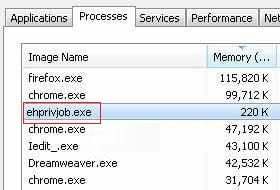
- Κάντε κλικ σε αυτό και κάντε κλικ στο Τέλος εργασίας.
Αυτό θα πρέπει να σκοτώσει την εργασία και δεν θα πρέπει να λαμβάνετε μηνύματα σφάλματος.
Μέθοδος 2: Απεγκατάσταση του Windows Media Center ή οποιωνδήποτε πρόσθετων πακέτων:
Όπως αναφέρθηκε ήδη, το πακέτο λογισμικού δέκτη ψηφιακής τηλεόρασης συνοδεύεται από κέντρο πολυμέσων Windows. Σε αντίθεση με άλλες εφαρμογές των Windows, μπορείτε εύκολα να απεγκαταστήσετε την εφαρμογή Windows Media Center.
- Ανοίξτε το πλαίσιο Εκτέλεση χρησιμοποιώντας τα πλήκτρα Windows + R.
- Τώρα πληκτρολογήστε "appwiz. cpl "και πατήστε enter.
- Από τη λίστα των εγκατεστημένων προγραμμάτων, βρείτε το κέντρο πολυμέσων των Windows.
- Κάντε δεξί κλικ πάνω του και κάντε κλικ στο κατάργηση εγκατάστασης.
Μόλις απεγκατασταθεί το πακέτο, καλό θα ήταν να φύγετε. Εάν υπάρχει εγκατεστημένο κάποιο πρόσθετο πακέτο όπως ένας δέκτης τηλεόρασης, μπορείτε να το απεγκαταστήσετε επίσης. Μόλις τα απεγκαταστήσετε, δεν θα πρέπει να λάβετε κανένα σφάλμα.
Μέθοδος 3: Κατάργηση από τις λειτουργίες των Windows
Μπορείτε να απενεργοποιήσετε το κέντρο πολυμέσων των Windows από τις δυνατότητες ενεργοποίησης ή απενεργοποίησης του κέντρου ελέγχου των παραθύρων.
- Πατήστε Έναρξη και αναζητήστε "Ενεργοποίηση λειτουργιών των Windows .."
- Από το αναδυόμενο παράθυρο, αναζητήστε δυνατότητες πολυμέσων.
- Αναπτύξτε το και αφαιρέστε το σημάδι από το κέντρο πολυμέσων των Windows.

- Πατήστε στο Apply και περιμένετε να ολοκληρωθούν οι αλλαγές.
Μόλις ολοκληρωθεί, θα πρέπει να έχετε αφαιρέσει το Windows media center μαζί με τον ψηφιακό δέκτη τηλεόρασης. Αυτό θα εμποδίσει το σφάλμα να εμφανίζεται περιστασιακά.
Διαφημίσεις
Χρειάζεστε πραγματικά το Windows Media Center;
Για να είμαι ειλικρινής, μπορείτε απλά να ζήσετε χωρίς το Windows media center. Είναι απλά ένας φανταχτερός τρόπος αναπαραγωγής πολυμέσων. Αυτό θα πρέπει να έχει νόημα μόνο εάν έχετε υπολογιστή Home Cinema που εκτελεί παράθυρα. Αν και υπάρχουν πολλές δωρεάν και πλούσιες σε δυνατότητες εναλλακτικές λύσεις που θα μπορούσαν να καλύψουν πλήρως τις ανάγκες σας. Ένα τέτοιο παράδειγμα είναι το πρόγραμμα αναπαραγωγής Kodi Media. Το Kodi είναι μια δωρεάν και ανοιχτού κώδικα βραβευμένη συσκευή αναπαραγωγής πολυμέσων. Δοκιμάστε το Kodi αν θέλετε κάτι παρόμοιο με το Windows media center.
συμπέρασμα
Έτσι, όπως μπορείτε να δείτε, η επίλυση του προβλήματος του δέκτη ψηφιακής τηλεόρασης στα Windows δεν είναι μεγάλη υπόθεση. Είναι πολύ εύκολο και απαιτεί πολύ λίγο χρόνο για να το λύσετε μόνοι σας. Αλλά αν το πρόβλημα εξακολουθεί να υφίσταται τότε, ίσως χρειαστεί να κάνετε επαναφορά ή επανεγκατάσταση του λειτουργικού συστήματος Windows. Επειδή σε αυτό το σημείο, ενδέχεται να υπάρχουν κάποια διεφθαρμένα αρχεία που εξακολουθούν να κυκλοφορούν και να προκαλούν τέτοια ζητήματα ξανά και ξανά. Διαφορετικά, εάν έχετε ένα σημείο αποκατάστασης, μη διστάσετε να επιστρέψετε σε αυτό, σε περίπτωση που το χρειαστείτε.
Σχετικά Άρθρα:
- Τι είναι η εφαρμογή εγγραφής συσκευής Digital TV Tuner Device
- Πρόβλημα εγγραφής συσκευής εγγραφής συσκευής ψηφιακής τηλεόρασης: Πώς να διορθώσετε;
- Κατεβάστε την ενημέρωση του OnePlus 6/6T OxygenOS Open Beta 6 με την ενημερωμένη έκδοση κώδικα Μαρτίου
- Πώς να ξεκλειδώσετε ένα iPhone χωρίς Siri ή κωδικό πρόσβασης
- Κατεβάστε το Huawei P30 και P30 Pro EMUI 10 Update βασισμένο στο Android 10



![Πώς να εγκαταστήσετε το Stock ROM σε χρώματα P85 Plus Selfie Pro [Firmware File / Unbrick]](/f/368576c3e7c537132333b2c68c05a997.jpg?width=288&height=384)